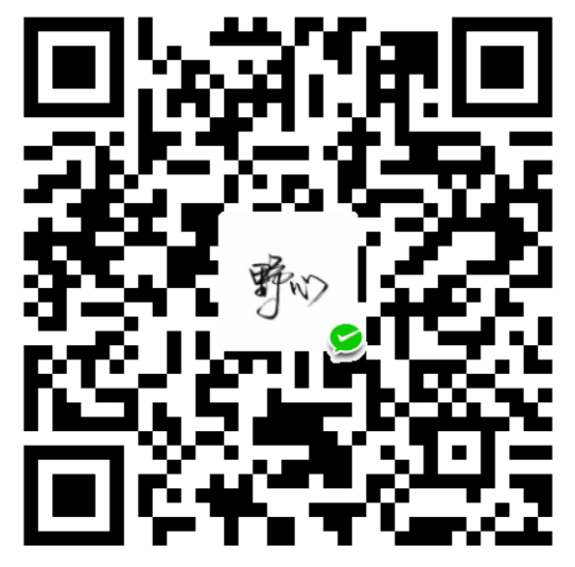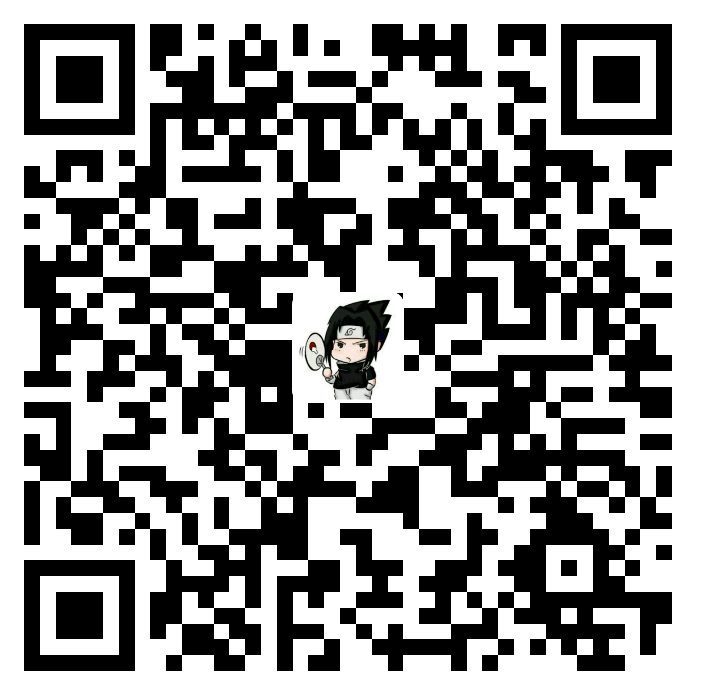七牛云对象存储免费图床-markdown图片解决方案
七牛云的对象存储有10G的免费空间,做图床完全够了。国内速度也挺快。
我主要是用来存图片(markdown里面用,blog里面用),网站的定时备份也会放到上面。
七牛云账号
价格介绍-需要的东西
- 七牛云对象存储的免费额度,对个人来说足够用了。

- 需要一个备案域名(必须要有域名,非备案域名,应该可以使用 东南亚或北美等 非国内区域的存储,猜的我没试过)
- 身份证实名认证,七牛云的实名是对接支付宝的,实名很快,不到一分钟。
账号注册-实名认证
打开官网:https://s.qiniu.com/qIRZbi (这个是邀请链接,你30天内有消费我有赏金,不想走可以访问:https://www.qiniu.com/)
新建空间–绑定域名
注册,实名认证完成后,新建空间(bucket),空间可以新建多个。
https://portal.qiniu.com/kodo/bucket
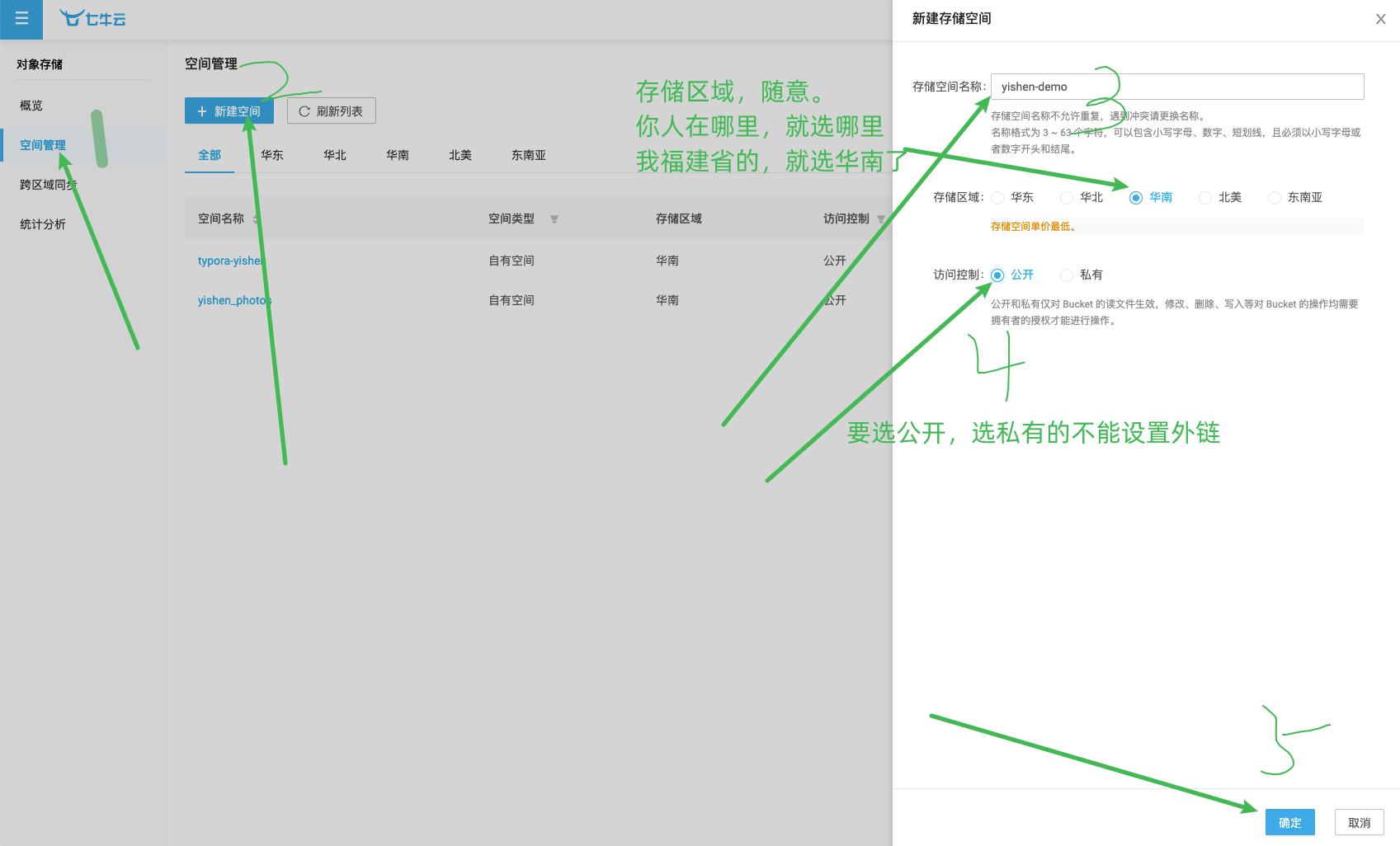

绑定完成后,可以图片测试一下。(文件也可以)

typora 搭配 PicGO
md文件,如果你不使用图床。你的图片会很容易丢失。与别人分享md文件也不方便。
typora 图片自动上传
平常写md文件,我主要是使用 typora ,这边介绍这个软件的图片上传方法。其他写作软件应该也可以。
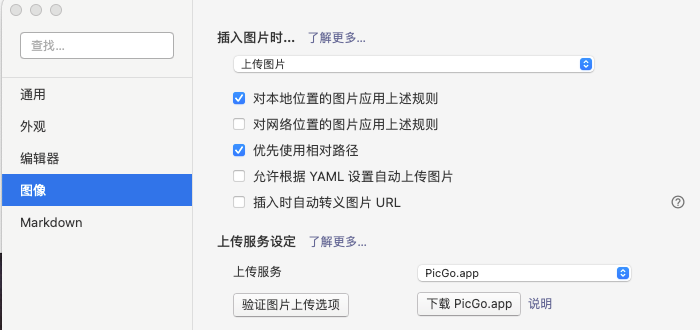
上传服务我使用的是 [PicGo])(https://molunerfinn.com/PicGo/),你使用其他的也可以。
PicGo 配置
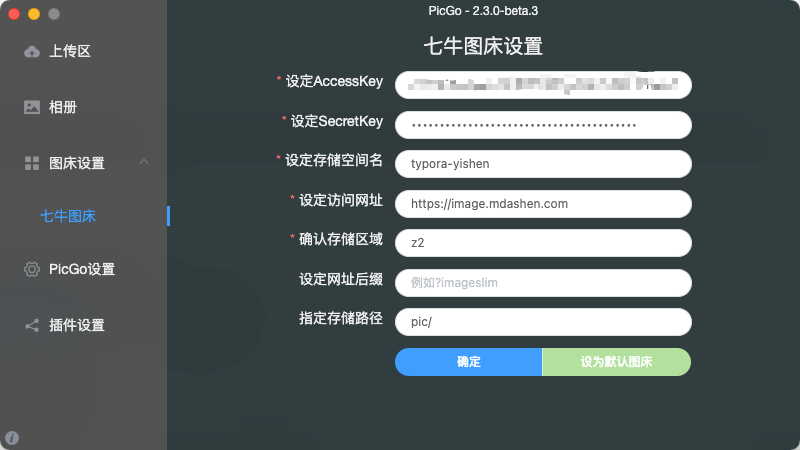
- AccessKey和SceretKey设置

- 存储空间名:
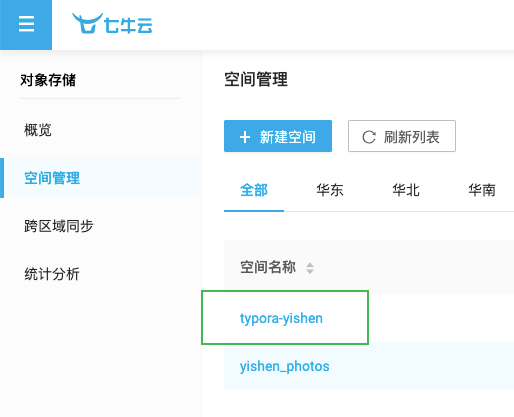
- 访问网址:你自己绑定的域名
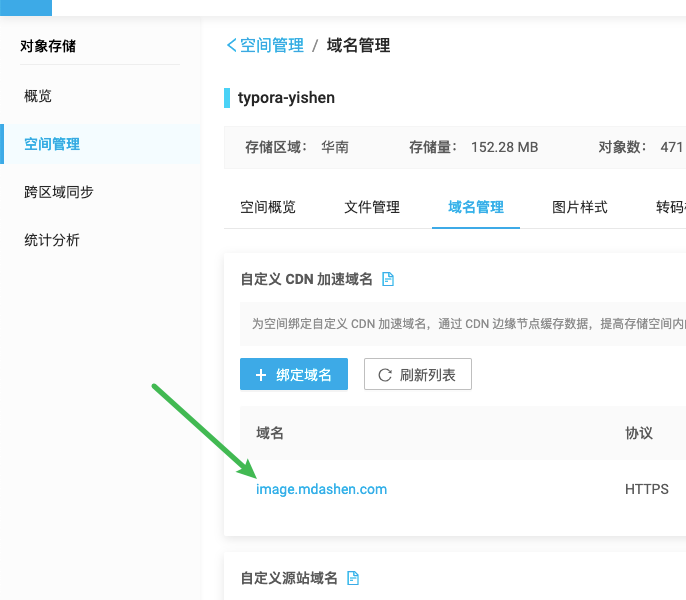
- 存储区域:参考链接 https://developer.qiniu.com/kodo/1283/javascript ctrl+f 搜索
qiniu.region: object
| 存储区域 | 代码 |
|---|---|
| 华东 | z0 |
| 华北 | z1 |
| 华南 | z2 |
| 北美 | na0 |
| 新加坡 | as0 |
网址后准和存储路径可以不设,建议设置存储路径,相当于一个字文件夹。
填写完成后,记得点击确定 和 设为默认图床
设置里面可以开启时间戳重命名,我没开。
完工
这样基本就配置好了,可以在typora里面测试一下。复制程序运行结果里面的链接,到浏览器打开。正常显示就代表ok。
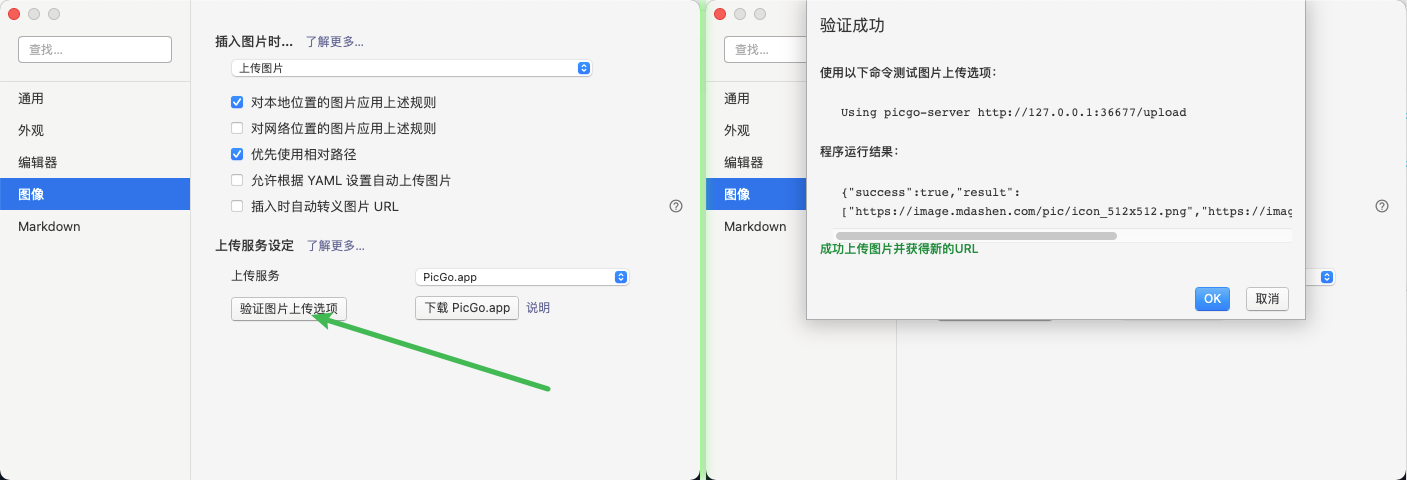
另外,七牛云的文件管理,你用官网的网页会非常难受。他们家也有一个专门的工具。
Kodo Browser 虽说,也有很多小问题,不过比网页版的方便太多了。windows、mac、linux版都有。
下载地址:https://developer.qiniu.com/kodo/5972/kodo-browser

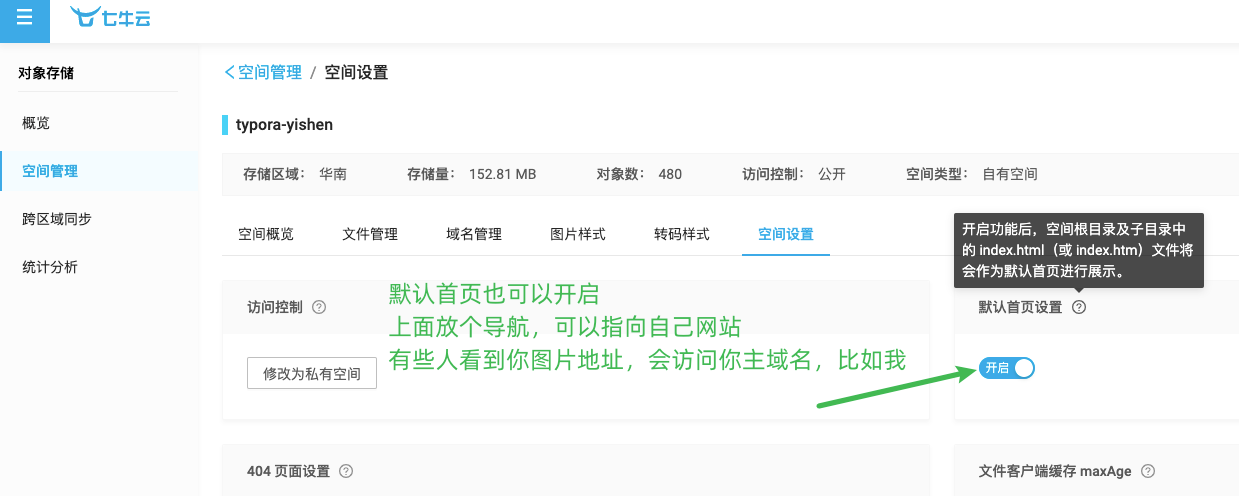
本博客所有文章除特别声明外,均采用 CC BY-NC-SA 4.0 许可协议。转载请注明来自 yishen blog!
评论